三、如何手把手自己制作一个自己的捷径
这方面其实是最难的,因为这点需要靠灵感和智慧来自己操作,否则的话很难想到,为了小伙伴更能入门,小编尽量分步骤来讲解,教大家如何制作一个自己的捷径,包括分析思路。
小编比如要完成【晚安】这个捷径,在制作这个捷径之前,我们要明确自己的这个捷径是想要达到是什么样的效果。比如在【晚安】捷径当中,IT数码通小编希望在睡觉之前是需要对手机说一声【嘿Siri,我要睡了】,那么手机就会自动执行以下几个操作:
关闭WiFi网络
关闭蜂窝移动数据
开启勿扰模式
开启低电量模式
自动设置起床闹钟。
朋友们是不是在想,这些能够iPhone手机自己完成吗?有点不敢想象,别急,接下来的操作步骤,创建一个捷径之后,也许奇迹就会发生。
我们要想到要实现以上效果,我们需要在捷径当中调用【闹钟】和【设备功能】这两个应用。
首先我们必须在捷径库点击右上角的{+},来创建一个新的捷径,随后将底部动作库向上滑动,然后在搜索框当中,选择【脚本】,如下图所示。
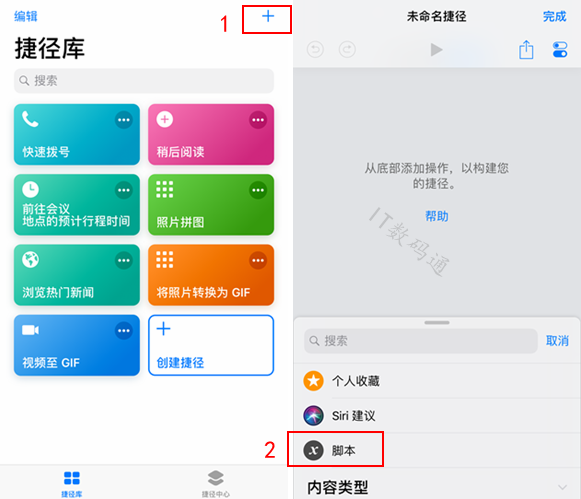
选择脚本之后,继续往下滑动,在所在列表当中找到并点击一下【设定蓝牙】,进来之后将其状态设置为你的目标,另外我们将蓝牙开关将其关闭,如下图所示。
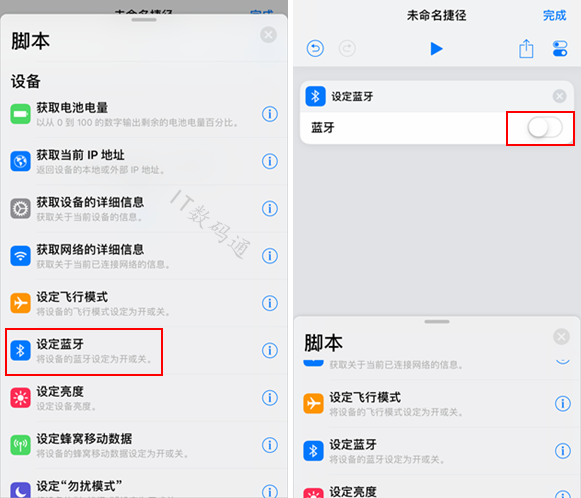
完成第一个应用设置之后,接下来我们需要设置【起床闹钟】,同样的道理,我们需要在动作库里面找到【时钟】这个应用,不难看出捷径已经为我们预设了几个一系列的动作,但界面却没有汉化过来,相信后续新版本会对这个进行修复处理,再接下来我们需要选择一个时钟,点击一下,即可添加到主界面,如下图所示。
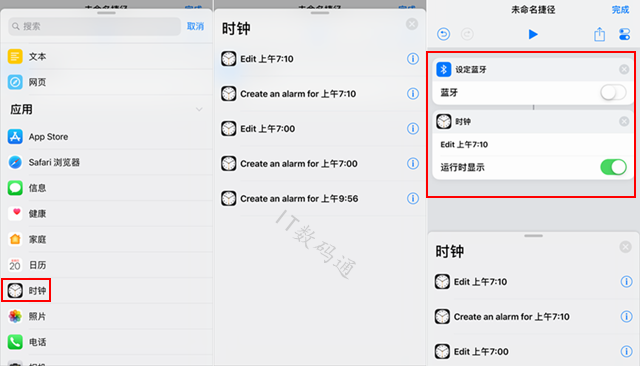
上面的动作完成之后,我们可以点击一下【播放】按钮,进行预览一下,看看整个流程是否运行正确,如果没有错误的话,说明这个捷径就制作完成了。
最后还有一点就是,如果你希望通过Siri来唤醒这个捷径,那么我们还需要在右上角的设置按钮,选择「添加到 Siri」,按照提示来录制口令即可,如下图所示。
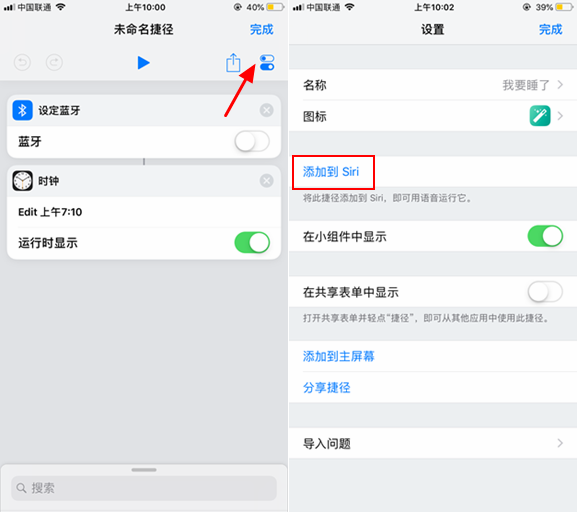
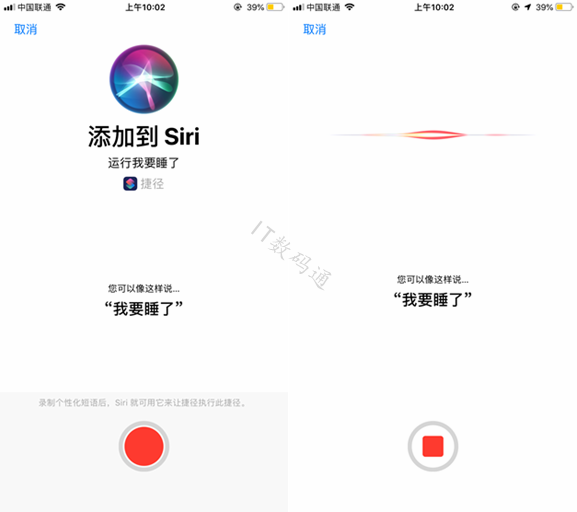
以上就是一个简单的例子,应该来说是非常简单的,大家可以按照以上步骤自己去操作一下,其实捷径不仅仅限于以上小功能,其功能是非常强大的,更多的需要自己去挖掘。自己制作完成的,其实成就感更强。
有的小伙伴说,看了入门教程,还是不会使用怎么办,其实大家也不用担心。其实iOS12捷径库里面已经有很多已经为大家创建好的捷径,大家直接调用就行了。当然了还有更多捷径,IT数码通小编为大家也整理了一些,大家可以在我们的“IT数码通”微信公众号回复消息【捷径】即可自动获取更多捷径链接。




